Како издвојити адресе е-поште из Ворд документа
Ево упутства за издвајање свих адреса е-поште из Ворд докумената(extract all email addresses from Word documents) у Windows 11/10 . Ако имате Ворд(Word) документе ( ДОЦ(DOC) , ДОЦКС(DOCX) ) са више адреса е-поште и желите да користите те адресе е-поште у било коју сврху, биће заиста заморно ручно их тражити. Лакше решење за вас је да издвојите све адресе е-поште из документа и затим их користите како желите. Сада, да бисте издвојили адресе е-поште из Ворд(Word) докумената, није вам потребно никакво решење треће стране. У овом чланку ћу показати два једноставна трика за издвајање адреса е-поште из Ворд(Word) докумената. То можете учинити у Мицрософт Ворд -у(Microsoft Word)апликација. Хајде да сада проверимо методе!
Како издвојити адресе е- поште(Email Addresses) из Ворд(Word) документа
Ево два метода за издвајање свих адреса е-поште из Ворд(Word) документа у Windows 11/10 :
- Издвојите(Extract) адресе е-поште користећи опцију Напредно тражење у (Advanced Find)МС Ворд(MS Word) -у .
- Користите ВБА(Use VBA) код да бисте издвојили све адресе е-поште из Ворд(Word) документа.
Хајде да причамо о овим методама детаљно!
1] Извуците(Extract) адресе е-поште користећи опцију Напредно тражење у (Advanced Find)МС Ворд -у(MS Word)
Можете да користите опцију Advanced Find/ Find и замена у програму Мицрософт Ворд(Microsoft Word) да бисте издвојили све адресе е-поште из Ворд(Word) докумената. Ево главних корака да то урадите:
- Покрените Мицрософт Ворд.
- Отворите Ворд(Word) документ који садржи адресе е-поште.
- Идите на опцију Find > Advanced Find
- Унесите стринг у поље Финд(Find) вхат.
- Омогућите поље за потврду Користи џокер знакове.
- Кликните(Click) на дугме Финд(Find) Ин > Main Document .
- Вратите се на главни документ и користите опцију Копирај .(Copy)
- Направите нови празан документ и налепите копиране адресе е-поште.
Хајде сада да разрадимо ове кораке!
Прво покрените апликацију Мицрософт Ворд(Microsoft Word) на рачунару, а затим увезите Ворд(Word) документ који садржи адресе е-поште које желите да издвојите.
Сада, на картици Почетна(Home) , идите на одељак Уређивање(Editing) и кликните на дугме Пронађи( Find) падајући мени. Затим додирните опцију Напредно тражење. (Advanced Find)Ово ће отворити дијалог Пронађи и замени .(Find and Replace)
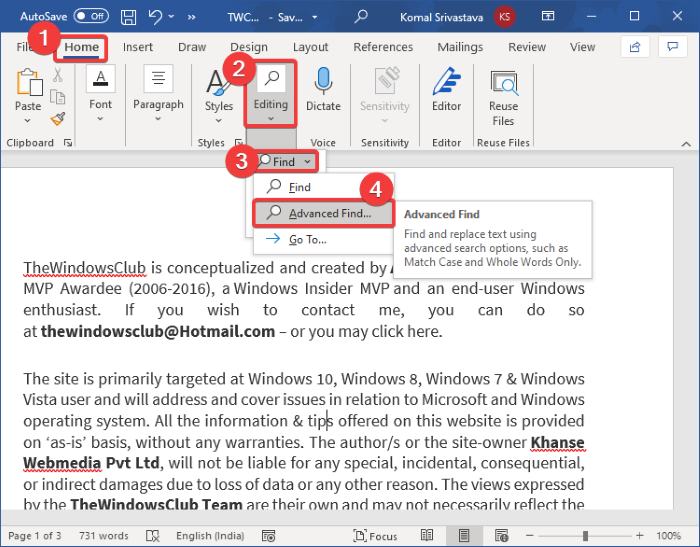
У дијалогу Пронађи и замени , на картици (Find and Replace)Пронађи(Find) , унесите стринг [A-z,0-9]{1,}\@[A-z,0-9,\.]{1,} у поље Финд(Find what) вхат.
Након тога, притисните дугме Још(More) које ће отворити различите опције.
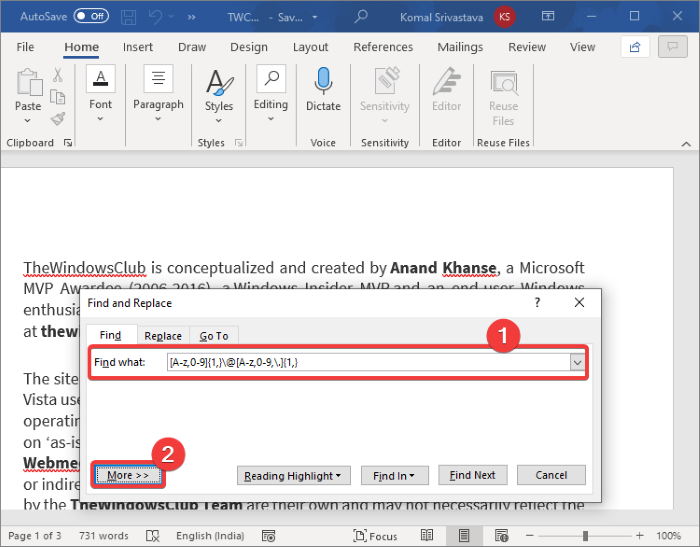
Затим укључите поље за потврду Користи џокер знакове .(Use wildcards)
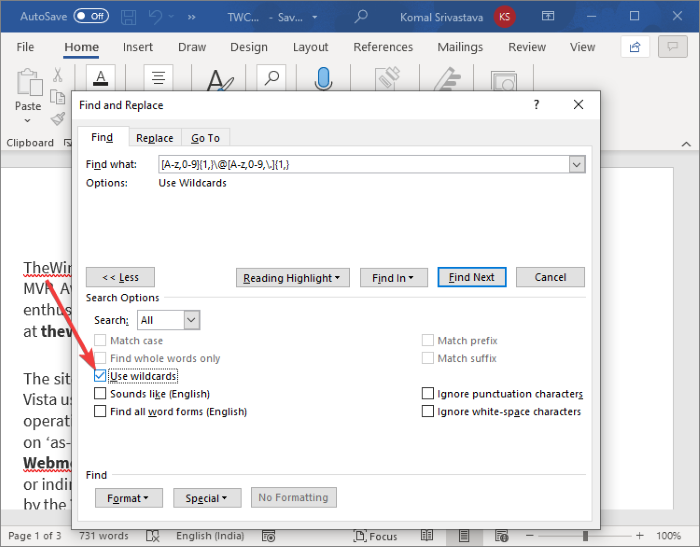
Затим кликните на дугме Пронађи у(Find In) падајућем менију и изаберите опцију Главни документ .(Main Document)
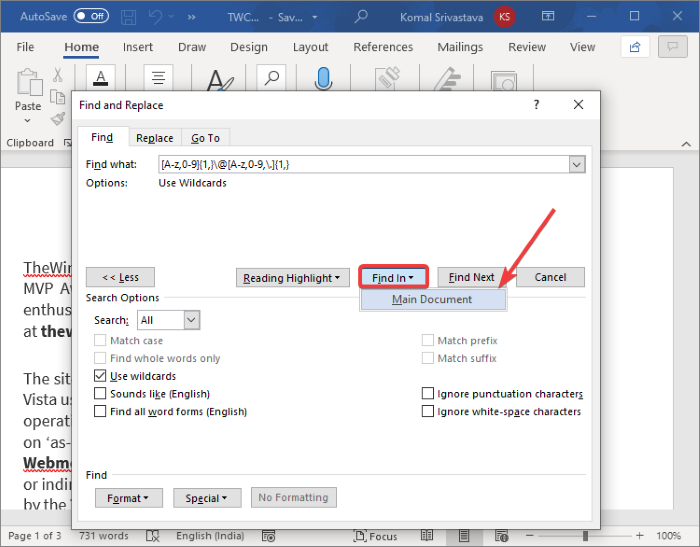
Док то радите, све адресе поште биће истакнуте и изабране у изворном Ворд(Word) документу, као што је приказано на снимку екрана испод.
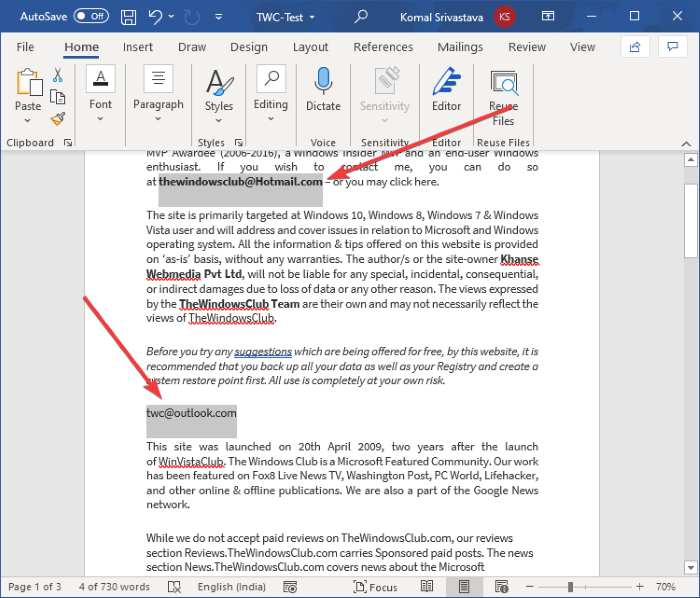
Оно што сада треба да урадите је да кликнете на дугме Копирај(Copy) на картици Почетна(Home) . Алтернативно, можете користити и пречицу за копирање, тј. пречицу Ctrl +CКопираће све адресе е-поште присутне у Ворд(Word) документу у међуспремник.
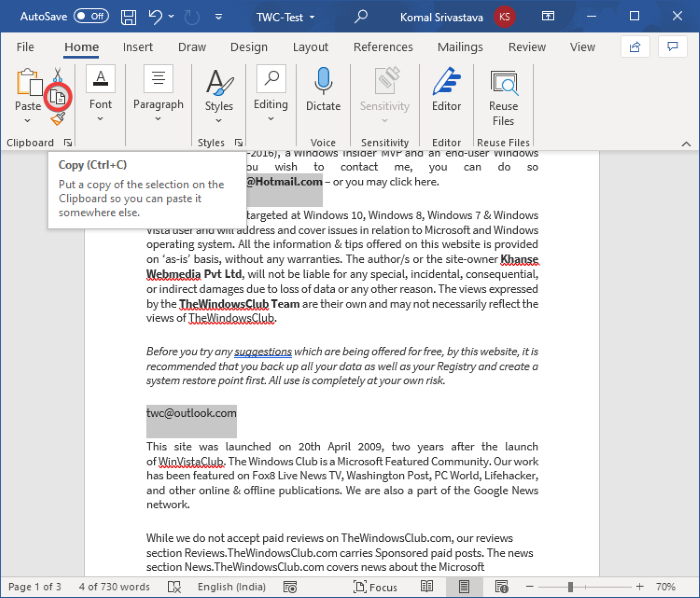
Затим креирајте празан Ворд(Word) документ или отворите апликацију Нотепад(Notepad) и једноставно налепите копиране адресе е-поште користећи наменску опцију или Ctrl + V интервентни тастер.
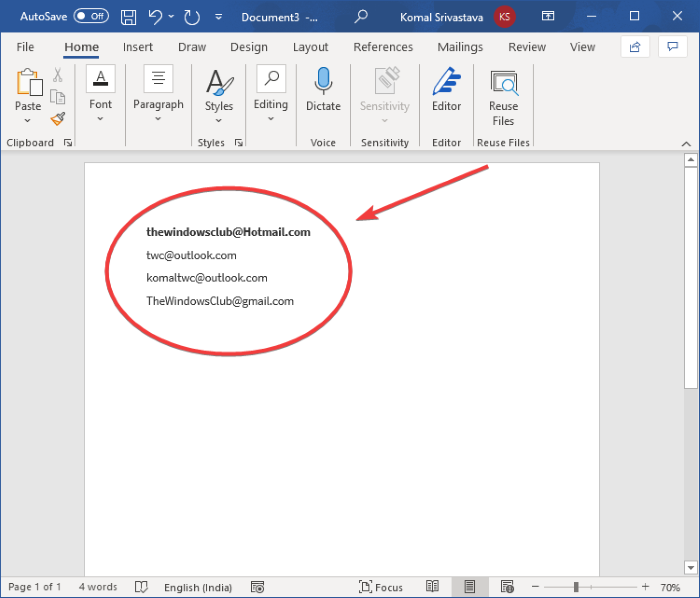
Сада можете да сачувате документ са издвојеним адресама е-поште из Ворд(Word) документа и користите адресе е-поште како год желите.
Прочитајте(Read) : Како онемогућити почетни екран у Оффице програмима .
2] Користите ВБА(Use VBA) код да бисте издвојили све адресе е-поште из Ворд(Word) документа
Такође можете да користите једноставан Висуал Басиц(Visual Basic) за апликације(Applications) ( ВБА(VBA) ) код да бисте издвојили све адресе е-поште из Ворд(Word) докумената. Ево главних корака да то урадите:
- Отворите апликацију Ворд(Word) , а затим увезите изворни документ.
- Покрените ВБА Едитор.
- Уметните нови модул.
- Унесите (Enter)ВБА(VBA) код за екстракцију адресе е-поште.
- Покрените ВБА(VBA) код да бисте издвојили све адресе е-поште.
Прво отворите апликацију Ворд(Word) , а затим увезите улазни Ворд(Word) документ из којег желите да издвојите све адресе е-поште.
Сада покрените ВБА Едитор(VBA Editor) користећи комбинацију тастера Alt + F11Ако сте омогућили картицу Девелоперс(Developers) на главној траци, можете отићи на картицу Девелопер(Developer) и кликнути на опцију Висуал Басиц(Visual Basic) да бисте отворили ВБА Едитор.
Затим, у прозору ВБА Едитор , идите на мени (VBA Editor)Инсерт( Insert) и кликните на опцију Модуле .(Module)
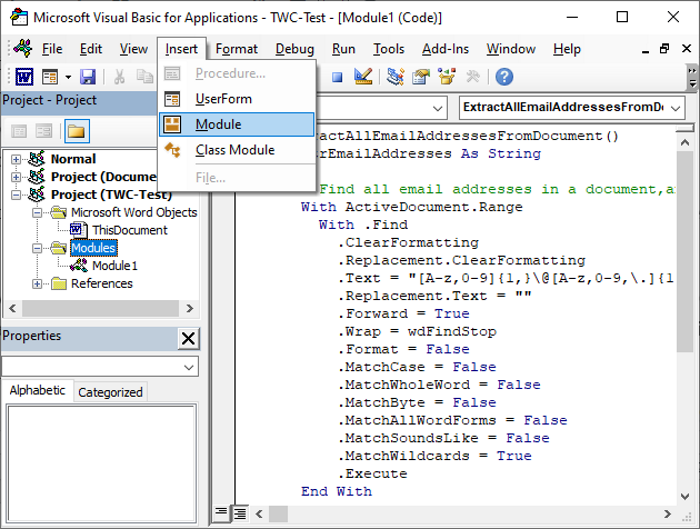
Након тога, у десном одељку, унесите доњи ВБА(VBA) код у прозор уређивача:
Sub ExtractAllEmailAddressesFromDocument()
Dim strEmailAddresses As String
' Extract all email addresses in a document.
With ActiveDocument.Range
With.Find
.ClearFormatting
.Replacement.ClearFormatting
.Text = "[A-z,0-9]{1,}\@[A-z,0-9,\.]{1,}"
.Replacement.Text = ""
.Forward = True
.Wrap = wdFindStop
.Format = False
.MatchCase = False
.MatchWholeWord = False
.MatchByte = False
.MatchAllWordForms = False
.MatchSoundsLike = False
.MatchWildcards = True
.Execute
End With
Do While .Find.Found
strEmailAddresses = strEmailAddresses & .Text & ";"
.Collapse wdCollapseEnd
.Find.Execute
Loop
End With
' Open a new document to paste the email addresses.
If strEmailAddresses <> "" Then
Documents.Add Template:="Normal", NewTemplate:=False, DocumentType:=0
ActiveDocument.Range.Text = strEmailAddresses
End If
End Sub
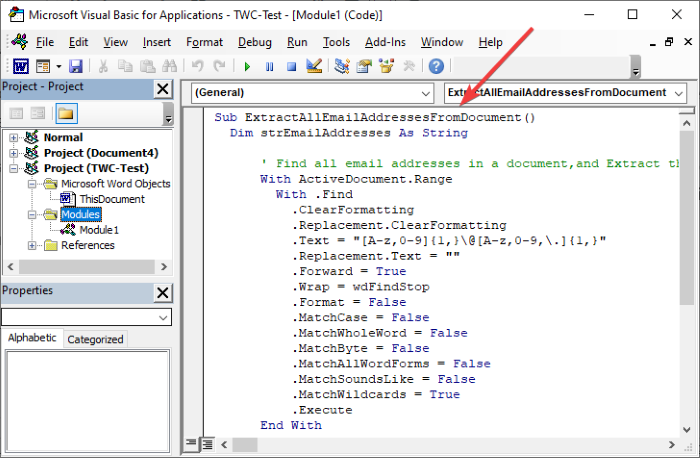
Затим идите на мени Покрени(Run) и кликните на опцију Покрени макрое(Run Macros) или једноставно на тастер Ф5. Отвориће се прозор за дијалог Макрои где треба да изаберете креирани макро, а затим кликните на дугме (Macros)Покрени(Run) .
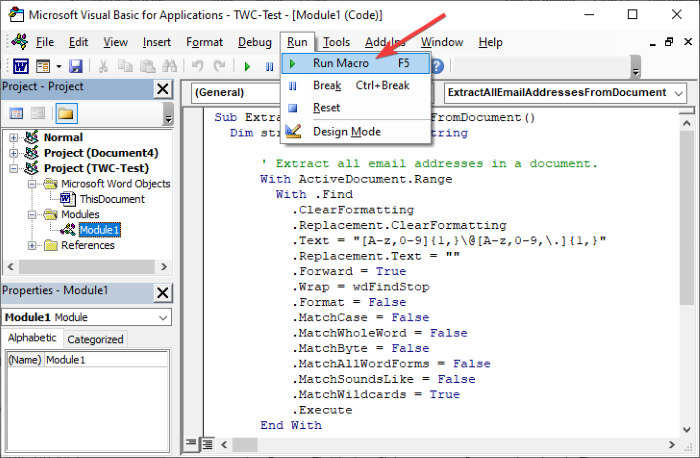
Када кликнете на дугме Покрени(Run) , отвориће се нови Ворд документ са свим извученим адресама е-поште из (Word)Ворд(Word) документа.

Можете једноставно да сачувате документ са екстрахованим адресама е-поште и користите их по потреби.
Пошто Мицрософт Ворд(Microsoft Word) подржава различите формате докумената, ови методи издвајања адресе е-поште могу се користити и за документ који није у Ворд-у, као што су КСМЛ(XML) , ОДТ(ODT) , итд.
Сада прочитајте: (Now read:) Извуците адресе е-поште користећи Еаси Емаил Ектрацтор.(Extract email addresses using Easy Email Extractor.)
Related posts
Како да креирате привремене адресе е-поште помоћу ИОПмаил-а
Како да користите предлоге за преписивање у апликацији Ворд за веб
Екцел, Ворд или ПоверПоинт нису могли да се покрену последњи пут
Како да направите брошуру или књигу помоћу програма Мицрософт Ворд
Како искључити ознаке пасуса у Мицрософт Ворд-у
Како упоредити два Ворд документа и истаћи разлике
Како уметнути текст из Ворд датотеке у публикацију издавача
Како бесплатно преузети ивице странице за Мицрософт Ворд
Како направити падајућу листу у Ворд-у
Јарте је бесплатни преносиви процесор текста за Виндовс рачунаре са богатим функцијама
Како променити подразумевани формат датотеке за чување у Ворд, Екцел, ПоверПоинт
Како користити повезани текст у Ворд-у за ажурирање више докумената
Како убацити текст у облик у Ворд-у
Како додати, уклонити или уметнути бројеве страница у Ворд-у
Датотека се не може отворити јер постоје проблеми са садржајем
Како увести стилове из једног документа у други у Ворд-у
Повећајте број недавних датотека у Ворд, Екцел, ПоверПоинт
Како управљати верзијама документа у Ворд-у
Како приказати алатку за правопис и граматику на траци са алаткама за брзи приступ у програму Ворд
Како променити време АутоСаве и АутоРецовер у Ворд-у
